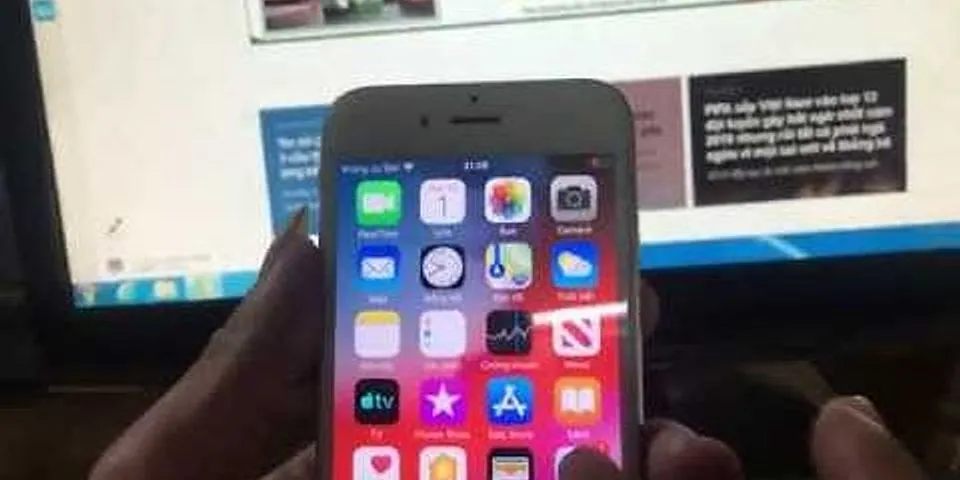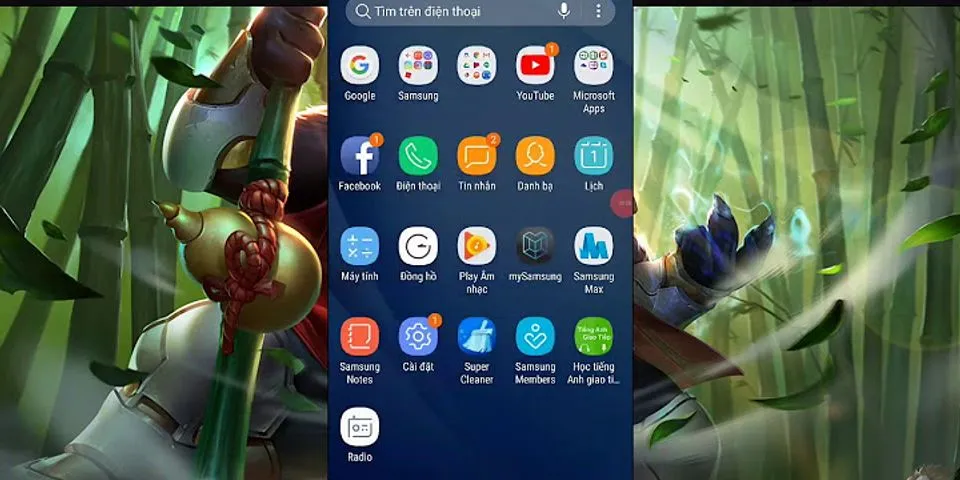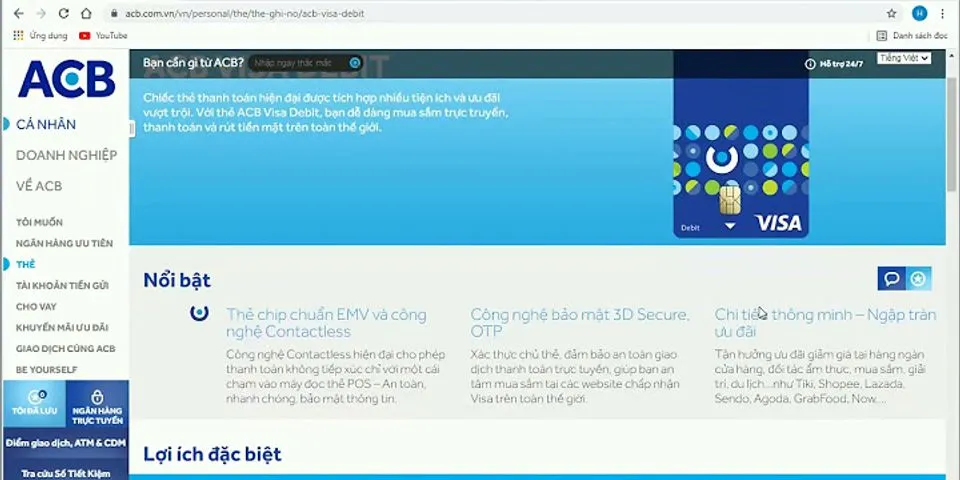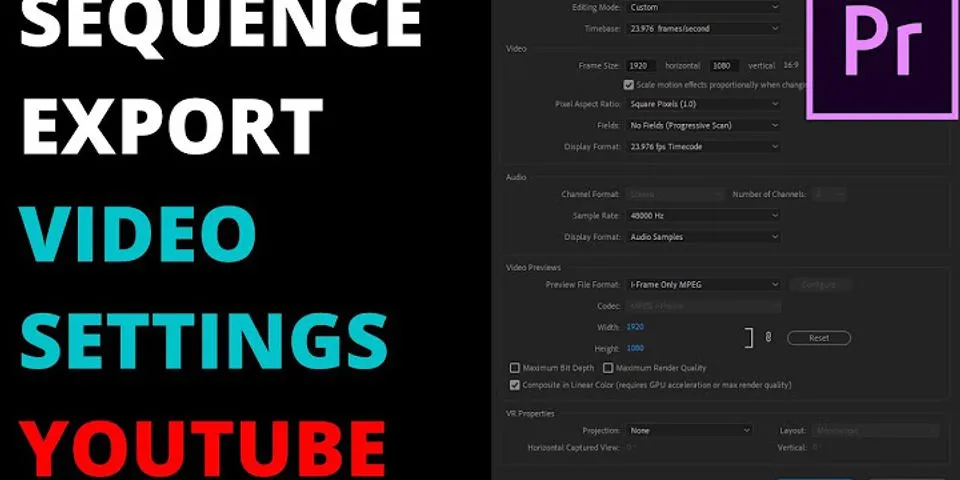2 Cách chèn ảnh vào bàn phím iPhone97  Bạn muốn thay đổi chèn ảnh vào bàn phím điện thoại iphone của mình nhưng không biết cách nào? Đừng lo, thuthuatiphone.vn sẽ hướng dẫn bạn cách chèn ảnh nhé. Show 1. Chèn ảnh vào bàn phím iPhone bằng ứng dụng Laban KeyĐể chèn được ảnh vào bàn phím iPhone thì bạn cần phải sử dụng đến ứng dụng Laban Key Bước 1: Tải Laban Key về điện thoại tại đây  Sau khi tải về thành cống bạn truy cập vào Cài đặt -> Cài đặt chung -> Bàn phím  Bước 2: Tại đây bạn chọn Thêm bàn phím mới -> Laban key  Bước 3: Vào lại Cài đặt> Cuộn xuống chọn ứng dụngLabankey.  Bước 4: Nhấn vàoBàn phím> Gạt sang phải để bậtLabankeyvàCho phép truy cập đầy đủ.  Bước 5: Sau đó bạn mở Laban key để thiết lập thay hình ảnh vào bàn phím. Nhấn vàoChủ đề bàn phím > Thiết kế chủ đề mới.  Bước 6:Chọn tiếpẢnh nền từ thư viện. Chọn một bức ảnh trong iPhone của bạn.  Bước 7:Căn chỉnh ảnh để hiển thị trong bàn phím iPhone. Sau đóđánh dấu tíchđể xác nhận chọn Chủ đề này.  Bước 8:Tiếp tục nhấn dấu tích để chọn chủ đề và xem trước hiển thị bàn phím của bạn.  Bước 9: Cuối cùng bạn mở trình soạn thảo, nhắn tin lên để sử dụng Laban key. Nhấn giữ 1svào biểu tượng hình địa cầu ở cạnh dấu cách. Chọn Laban key. Ngay lập tức bàn phím của bạn sẽ được hiển thị.  >> Bạn đã biết cách làm mờ phông ảnh iPhone chưa ? 2. Chèn ảnh vào bàn phím iPhone bằng phần mềm TypioraTypiora là ứng dụng bàn phím tiếng Việt tuyệt đẹp, tiện lợi và phong cách cho người dùng iOS 8 và iOS 9. Với Typiora bạn có thể dễ dàng nhập liệu nhanh hơn, đồng thời có thể chèn ảnh vào trong bàn phím bằng các bước dưới đây Bước 1: Tải phần mềm Typiora về iPhone -> BấmNhậnđể tải xuống.  Tải và cài đặt ứng dụng Typiora Bước 2: Kích hoạtTypioratương tự Labankey.  Kích hoat Typiora Bước 3: Mở ứng dụngTypiora> ChọnGiao diện.  Mở ứng dụng Typior và chọn Giao diện Bước 4: Nhấn vào dấu + ở giữa > ChọnTạo giao diện mới.  Nhấn vào dấu + và chọn Tạo giao diện mới Bước 5: NhấnChọn hình nền> ChọnHình ảnhbạn muốn sử dụng > NhấnXong.  Chọn hình nền cho bàn phím Bước 6: Căn chỉnh hình ảnh sao cho phù hợp, nhấnChoose> Cuối cùng chọnSaveđể lưu.  Vậy là thủ thuật iphone đã đưa ra 2 cách chèn ảnh vào bàn phím iphone, khá đơn giản đúng không nào. Nếu bạn còn thắc mắc gì cứ liên hệ mình sẽ gỡ rối giúp bạn về iphone nhé! |